WPS怎么设置自动备份?
在WPS中点击“文件”-“工具”-“选项”,进入“常规与保存”设置,勾选“自动备份”并设置备份时间间隔即可启用。此功能可在每次编辑时定时保存副本,有效防止数据丢失。
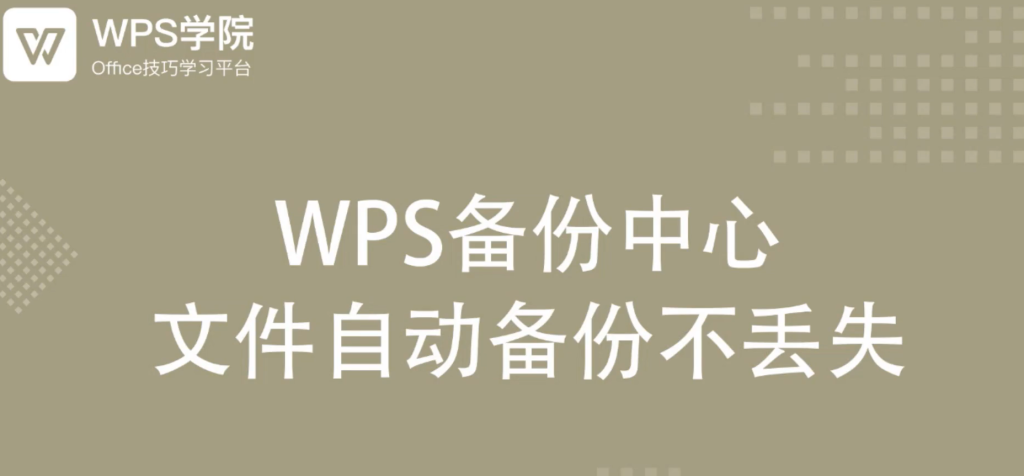
WPS自动备份功能设置方法
启用自动备份的步骤
进入WPS设置界面: 打开任意WPS文档后,点击左上角“文件”按钮,在下拉菜单中依次选择“工具”与“选项”,进入程序设置面板。这个面板提供了文档编辑、保存、界面等各类功能设置,是自动备份功能的主入口。
找到“常规与保存”选项: 在设置窗口左侧列表中点击“常规与保存”,即可进入与文件处理相关的设置区块。这里可设置文档打开方式、默认保存格式以及自动保存机制等,是保障数据安全的重要配置区域。
勾选启用自动备份功能: 在右侧功能区勾选“启用自动备份”,激活WPS的自动备份机制。启用后,WPS会定期保存文档副本,减少因突然关机、软件崩溃或未手动保存导致的内容丢失风险,特别适合长时间编辑文档的用户使用。
自动保存间隔时间如何调整
调整备份频率: 在同一设置界面下,找到“每隔xx分钟自动保存一次”的选项,将其数值设定为适合自身需求的频率,如3分钟、5分钟或10分钟。频率越高,备份越及时,但也可能影响软件性能,适合衡量使用场景进行设置。
合理设置保存间隔: 建议将自动保存时间间隔设置在3至5分钟之间,既能保证文档的实时保存,又不会对软件运行造成过大压力。这一设置非常适用于频繁编辑的重要文档,能最大程度降低数据风险。
保存设置后点击确定: 修改完成后需点击设置窗口底部的“确定”按钮以保存更改。否则所设定的时间不会生效,下次启动软件时仍会使用默认参数。确保点击确认是完成配置的关键步骤之一,不容忽视。
WPS备份文件存储位置设置
如何修改默认备份路径
进入选项设置菜单: 打开WPS文档后,点击左上角“文件”-“工具”-“选项”,进入WPS设置中心。在此界面中可自定义备份位置、保存格式等核心参数,提升使用便捷性和个性化程度。
找到“文件位置”设置项: 在设置界面左侧点击“文件位置”标签,右侧会出现一系列文件类型的默认路径,包括备份文件、模板文件、临时文件等,其中“备份文件”项即为所需调整的部分。
点击“更改”按钮修改路径: 选中“备份文件”路径后点击“更改”,选择新的文件夹作为自动备份的保存位置。可设置为桌面、U盘或指定文件夹,更易于查找和备份管理,适用于多设备使用需求。
备份文件保存在哪个目录
默认备份目录位置: 若未修改路径,WPS默认将自动备份文件保存至“C:\Users\用户名\AppData\Roaming\Kingsoft\Office6\backup”目录中,该路径为系统隐藏目录,需启用“显示隐藏文件”才能查看。
通过WPS界面快速定位: 可在设置中心“文件位置”标签页中查看当前备份目录,点击路径旁的“打开”按钮,即可直接跳转至备份文件夹,方便用户快速访问与管理备份文件。
注意文件命名规则与格式: 自动备份的文件名通常会在原文档名后加上“备份”字样,并保存为WPS原始格式(如“.wps”或“.doc”),用户可根据创建时间排序查找所需版本,避免误删或混淆。

WPS自动备份的适用文档类型
支持自动备份的文件格式
常见格式均可自动备份: WPS自动备份功能支持常用的办公文件格式,如WPS文字(.wps、.doc、.docx)、表格(.et、.xls、.xlsx)、演示(.dps、.ppt、.pptx)等主流类型,能满足大部分用户的日常编辑需求。
第三方兼容格式也被支持: 除WPS自有格式外,系统也支持Microsoft Office原生格式,包括Word、Excel、PowerPoint文件,在使用中可无缝对接主流文档,自动备份功能同样适用,提升数据安全性。
PDF与纯文本等部分格式除外: 对于PDF、.txt等文件,WPS虽支持打开和编辑,但部分不具备编辑追踪与格式结构的文件并不适用于自动备份功能,用户需手动保存或另行导出备份副本。
自动备份是否支持云文档
WPS云文档支持自动备份: 当用户使用WPS账号登录并启用“云同步”后,云文档可实时保存修改内容,系统会自动生成历史版本记录,具有类似自动备份的效果,并可随时回溯查看。
云端版本无需本地路径设置: 云文档无需用户手动设置本地备份路径,所有版本都会直接保存在WPS云端空间,不占用本地磁盘空间,并且在多设备间同步更新,避免重复修改和文件丢失。
断网状态下本地也可临时保存: 即使在无网络状态下编辑云文档,WPS也会在本地创建临时缓存文件,一旦网络恢复即同步至云端,保证数据不丢失,同时兼顾在线与离线工作的稳定性。
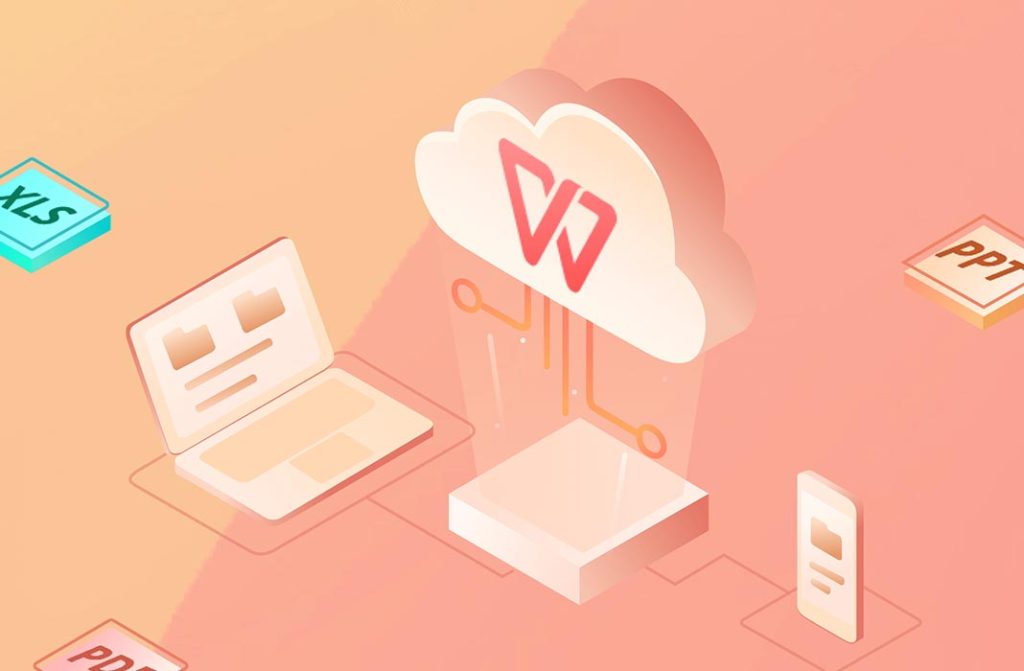
自动备份文件的管理方式
如何清理旧的备份文件
手动删除备份目录文件: 用户可通过设置中心中“文件位置”页面查找备份文件的保存路径,进入指定文件夹后直接手动删除不再需要的旧备份文件,有助于释放磁盘空间,尤其在频繁编辑大文件时更为必要。
定期备份文件管理: 建议用户每隔一段时间检查备份目录,删除早期版本,仅保留近期使用的文档副本。通过手动筛选或排序修改日期,可有效避免备份积压,同时保持备份文件的有序管理。
使用第三方清理工具辅助: 对于不熟悉文件路径操作的用户,可以借助如CCleaner等清理软件,对WPS自动生成的临时文件和旧备份进行定向扫描与清理,提高效率并减少误删风险。
多个备份版本如何查看
通过文件管理器排序查看: 在备份目录中,WPS自动备份文件会以文档名称为基础,并附加“备份”字样和时间戳,用户可按照文件修改日期进行排序,识别并打开不同的备份版本。
利用“备份中心”快速访问: WPS提供专用“备份中心”功能,打开WPS首页后点击左侧“备份中心”,可查看所有文档的历史备份记录,支持按文档、时间分类,方便用户恢复任意版本。
打开时系统提供恢复选项: 若WPS检测到存在异常退出或未保存内容,在下次启动时会自动弹出“恢复窗口”,列出相关的备份版本,用户可一键恢复到最近的自动保存状态,避免数据遗失。
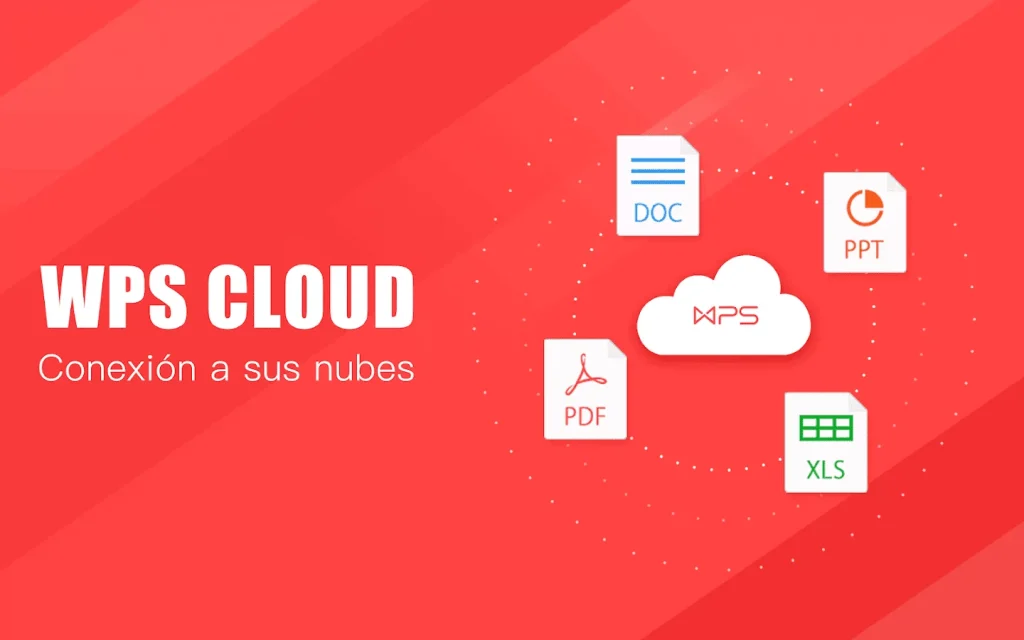
自动备份与手动保存的区别
自动备份的触发机制
定时触发自动保存操作: 自动备份是WPS在后台定时执行的保存机制,用户设置好时间间隔后(如每3分钟、5分钟),系统会在无干扰情况下自动保存一份副本,不需用户手动干预,有效应对突发断电或程序崩溃。
系统监测编辑状态: 自动备份并非在固定时间强行保存,而是基于文档编辑状态进行判断,仅当文档内容有变动且当前未处于保存、关闭或卡顿状态时才会触发,确保保存的内容为最近版本。
备份生成于隐藏路径: 自动备份的副本会保存在系统指定目录中,如AppData路径,默认不可见,主要用于紧急恢复,区别于用户可见的主文档文件,不会覆盖原始文件内容。
手动保存与自动保存的优先级
手动保存优先覆盖主文件: 当用户点击“保存”按钮或按下Ctrl+S时,WPS会立即将当前编辑状态写入原始文件,覆盖旧内容,这种保存方式是直接且高优先级的操作,适用于重要节点保存。
自动保存为临时副本: 自动保存生成的是额外备份文件,不会直接修改原始文档内容,通常保存在专属缓存路径下,仅在异常情况下被调用,主要作为数据保障机制存在,优先级低于手动保存。
手动保存更可控更稳定: 相比自动备份的定时机制,手动保存由用户主动控制,避免了因中途卡顿、断网或备份进程被中断导致的版本不完整问题。用户在关键操作前主动保存更具安全保障。